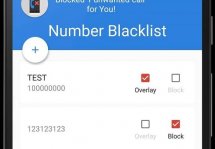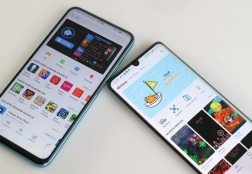Как зайти в чёрный список в телефоне: инструкции для Android и iOS
Статьи и Лайфхаки
Инструкция для Android

Попробуем разобраться в этом на примере устройства Galaxy S2 от фирмы Samsung, работающего под управлением Android. Для того чтобы оградить себя от звонков и сообщений со стороны назойливых абонентов, нам понадобится специальный софт.
Сегодня в Play Market можно найти много такого программного обеспечения, предлагаемого совершенно бесплатно. Как же организовать свой чёрный список?
Особенностью описанного нами способа является то, что звонящий абонент не будет слышать постоянно гудки «Занято» (как известно, обойти это легко – достаточно просто позвонить с чужого номера), а думать, что наше мобильное устройство находится вне зоны доступа сети.
- Заходим в Настройки и включаем режим блокировки. Там же мы сможем изучить основные функции данного режима.
- Переходим в «Телефон» через главный рабочий стол и выбираем «Параметры».
- Нажимаем «Настройки вызовов». Нас интересуют пункты «Отклонение» и «Переадресация вызова». Первая поможет нам в управлении чёрным списком.
- Чтобы добавить номер нежелательного абонента, нажимаем «+». При необходимости мы всегда сможем удалить его из чёрного списка.
- Что касается пункта «Переадресация вызова», она-то как раз и поможет создать иллюзию недоступности.
- В графе «Если недоступен» указан номер оператора. Именно на него будут переадресованы нежелательные звонки, благодаря чему тот, кто звонит, будет слышать уведомление о том, что мы находимся вне зоны доступа.
- Копируем номер оператора и вставляем его в пункт «Если занято».
- Чёрный список готов. Осталось отключить режим блокировки, чтобы он не блокировал все контакты (кроме тех, что включены в белый список).
Инструкция для iOS
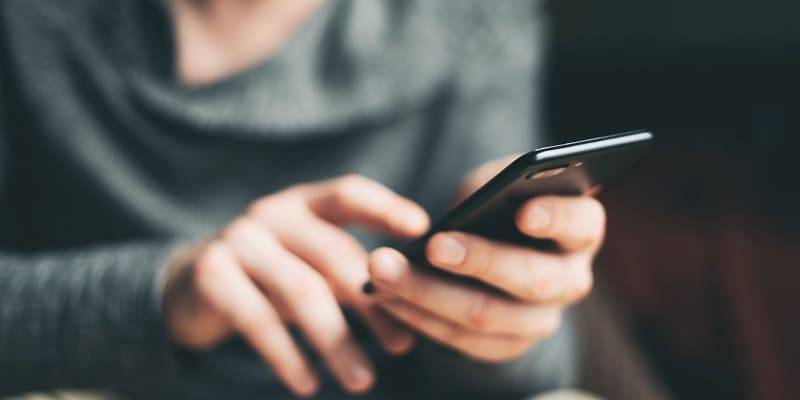
Для начала попробуем разобраться в том, как мы можем добавить туда абонента. Сделать это можно несколькими способами, в том числе и без стороннего софта.
- Открываем «Телефон» > «Контакты» и выбираем назойливого абонента.
- Пролистываем страницу с информацией о пользователе вниз и нажимаем на кнопку «Заблокировать».
- Подтверждаем свои действия.
- еперь мы не сможем получать сообщения, звонки и вызовы FaceTime от этого абонента.
- Заходим в «Телефон» > «Недавние».
- Находим номер и кликаем на круглый значок «і» напротив.
- Пролистываем открывшуюся страницу вниз и нажимаем «Заблокировать». То же самое мы можем сделать, если нам только отправили SMS.
- Заходим в «Сообщение» и находим нужное.
- Выбираем «Контакт» справа вверху.
- Нам также нужно будет кликнуть по кнопке «і», после чего нажать «Заблокировать».
Прямо здесь мы также сможем отредактировать чёрный список (удалить оттуда номер, добавить его и так далее). Попав в такой список, абонент будет постоянно слышать короткие гудки, свидетельствующие о том, что линия занята.
Достаточно удобно, что установка специального приложения не потребуется.
Подписывайтесь на нас в Telegram и ВКонтакте.
Прочитало: 38 344 человек